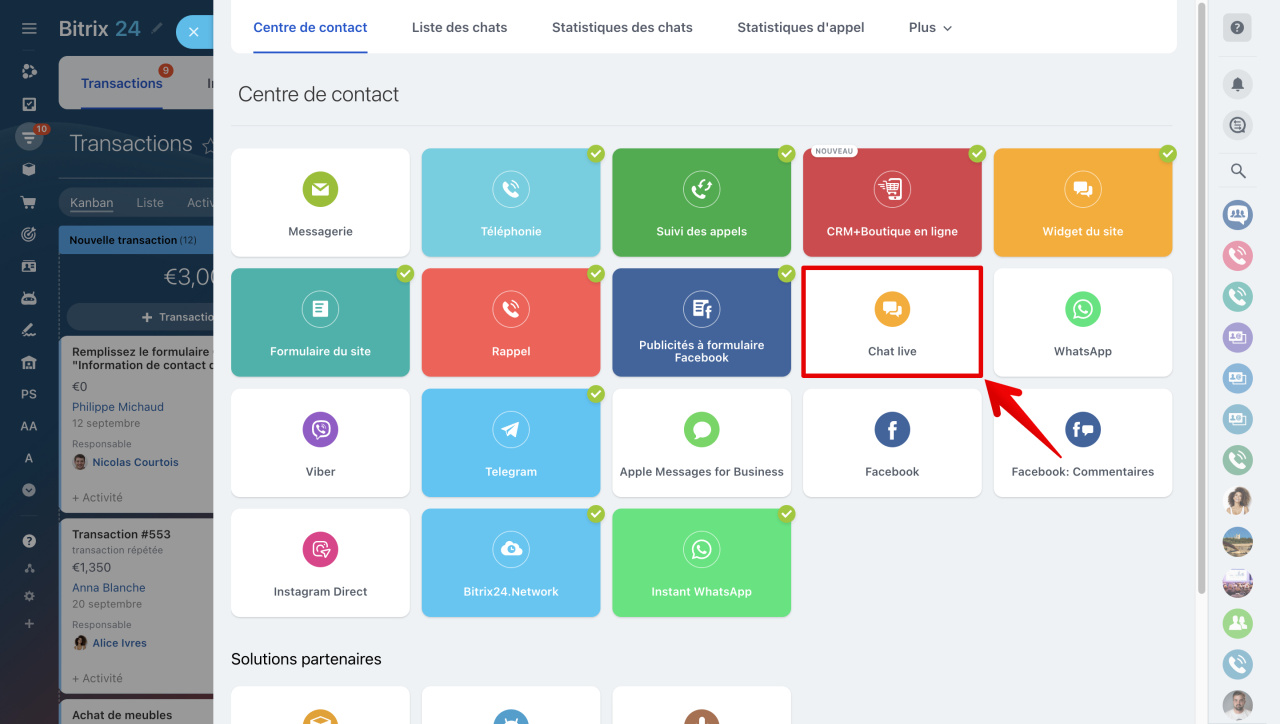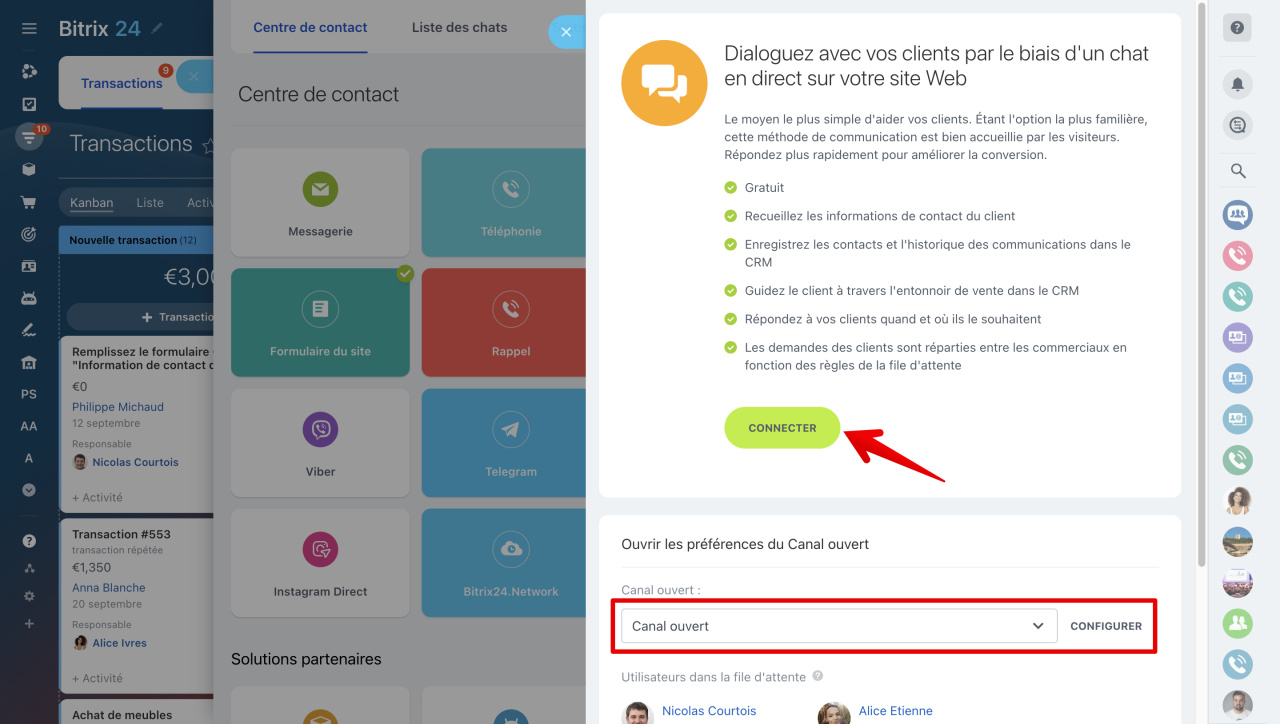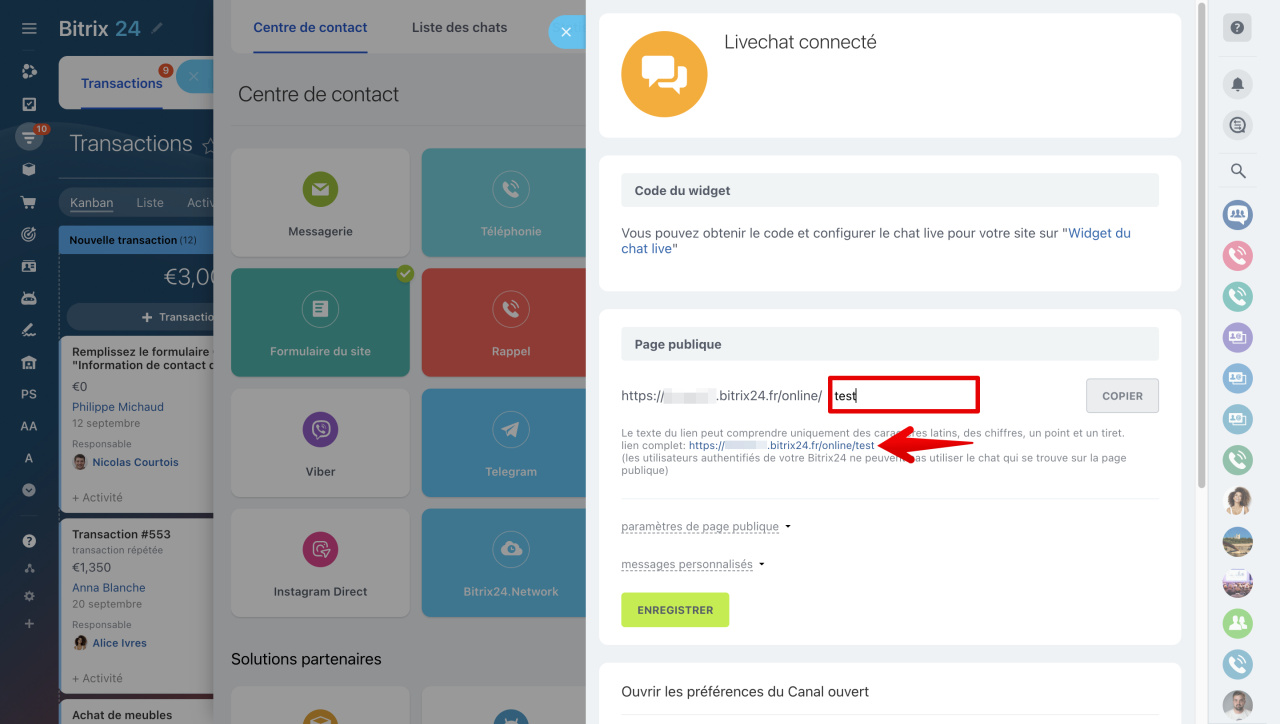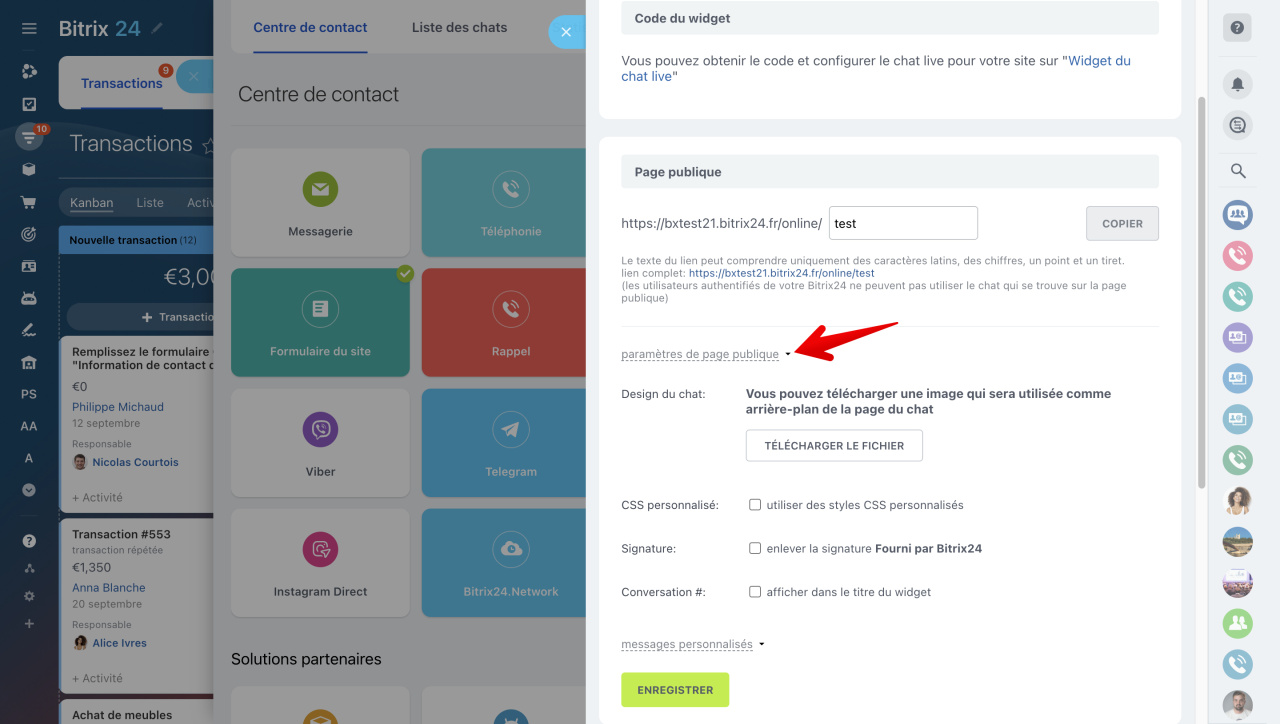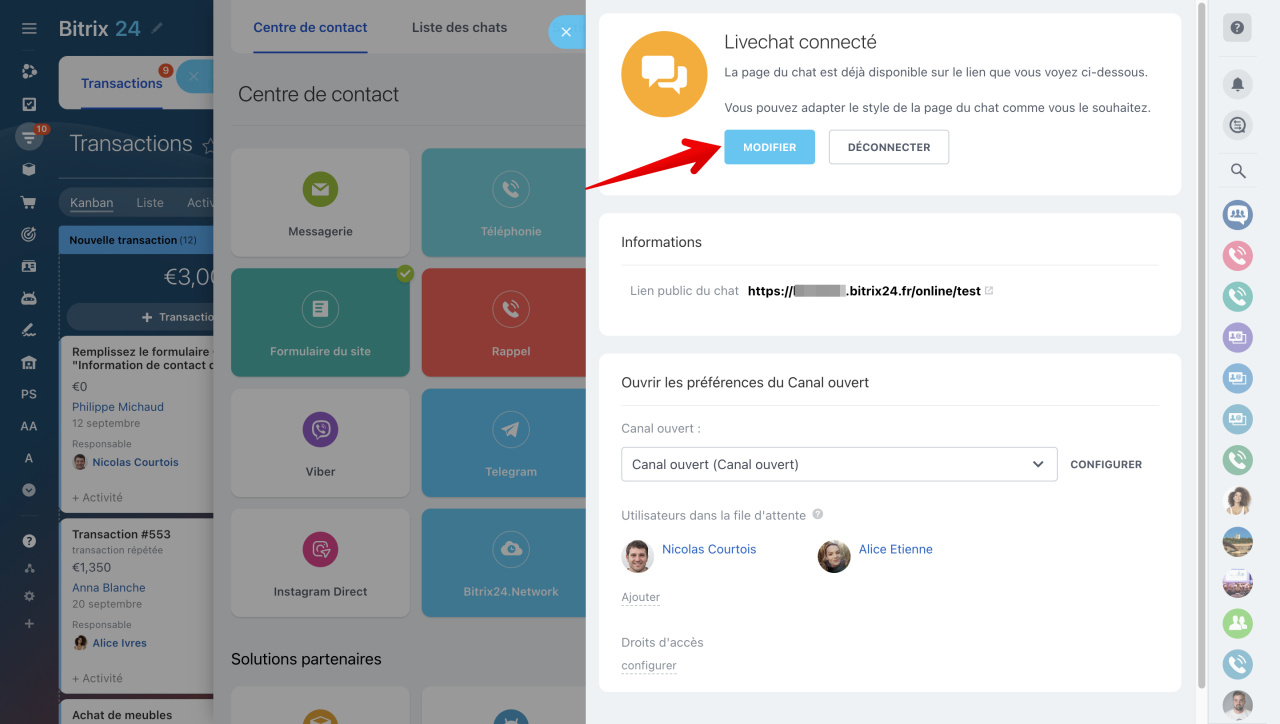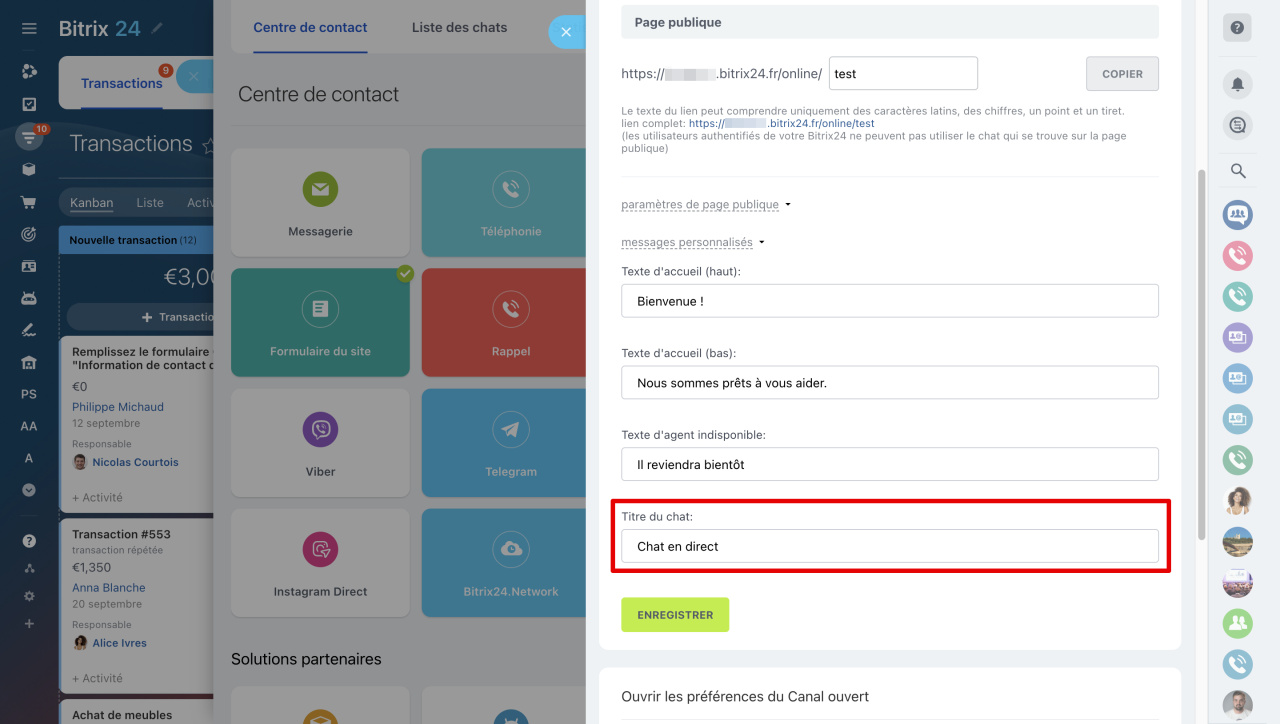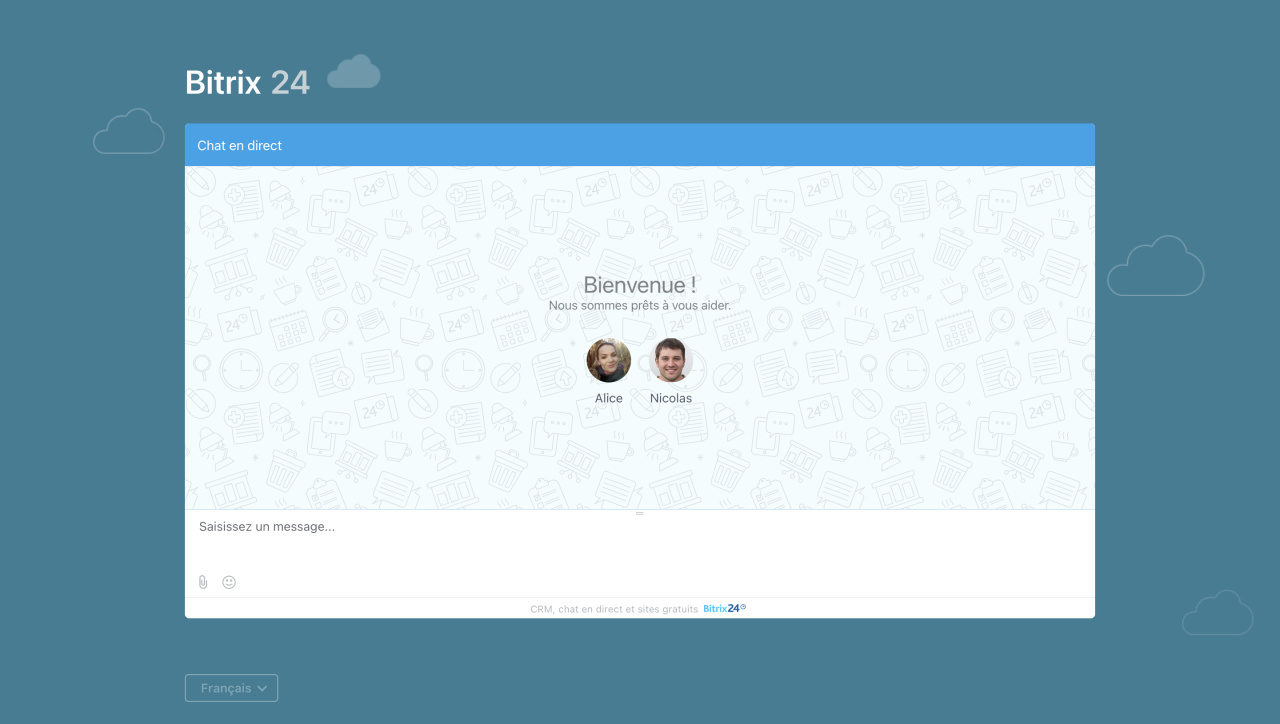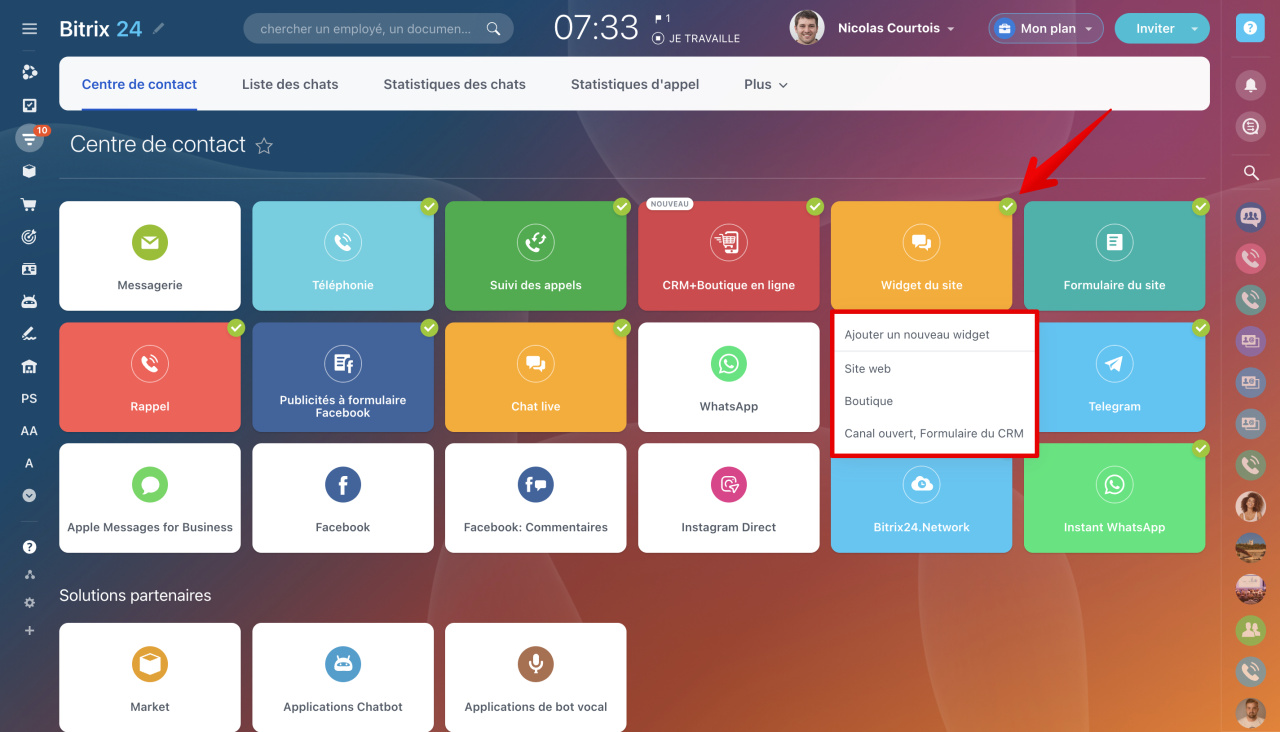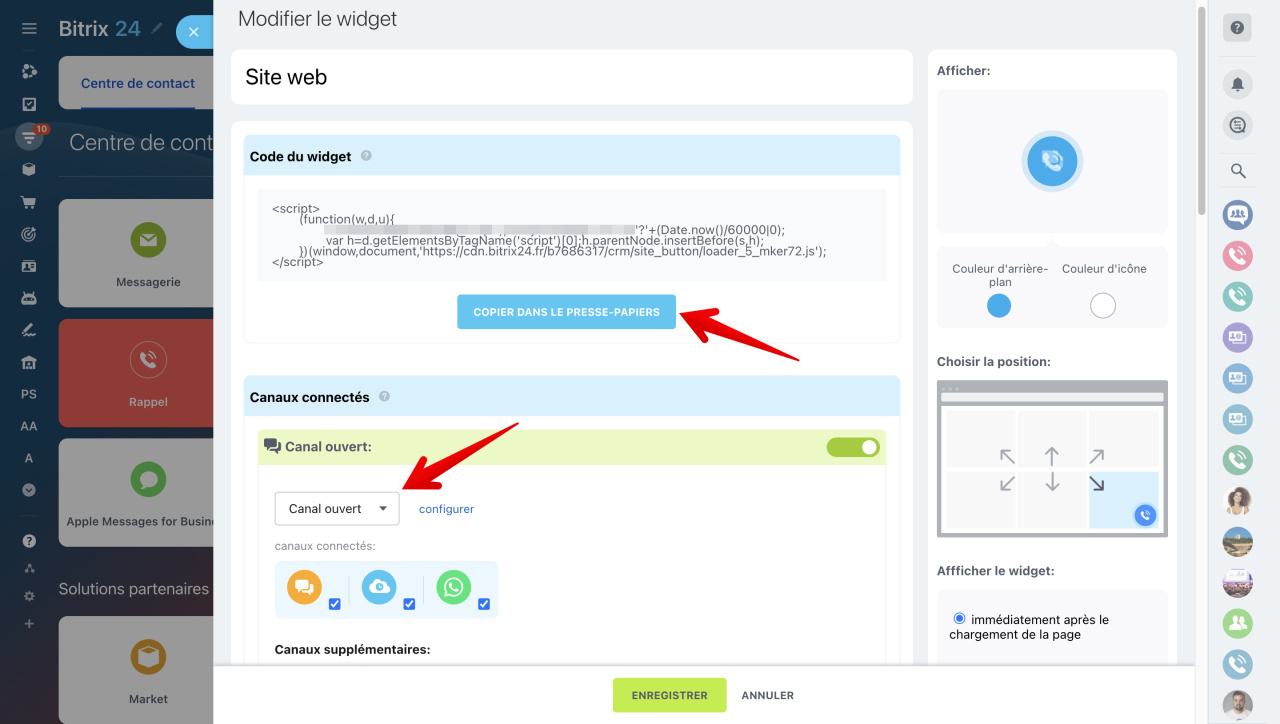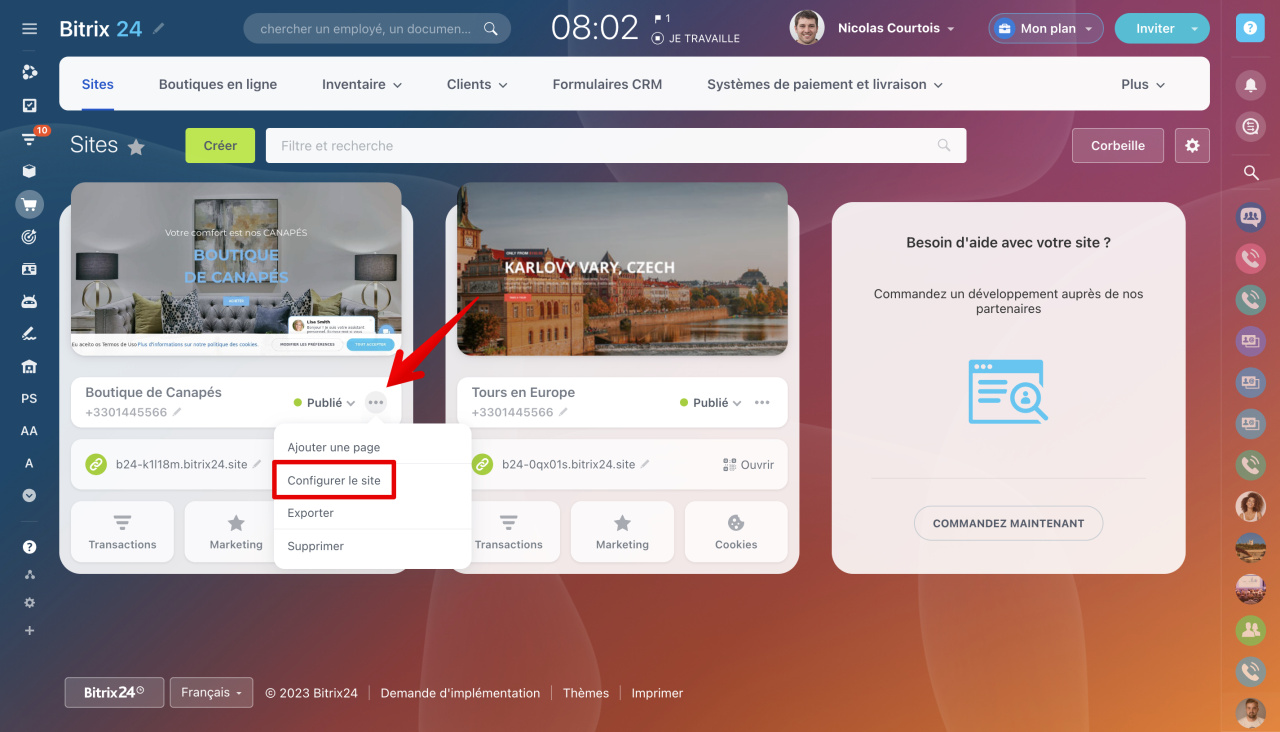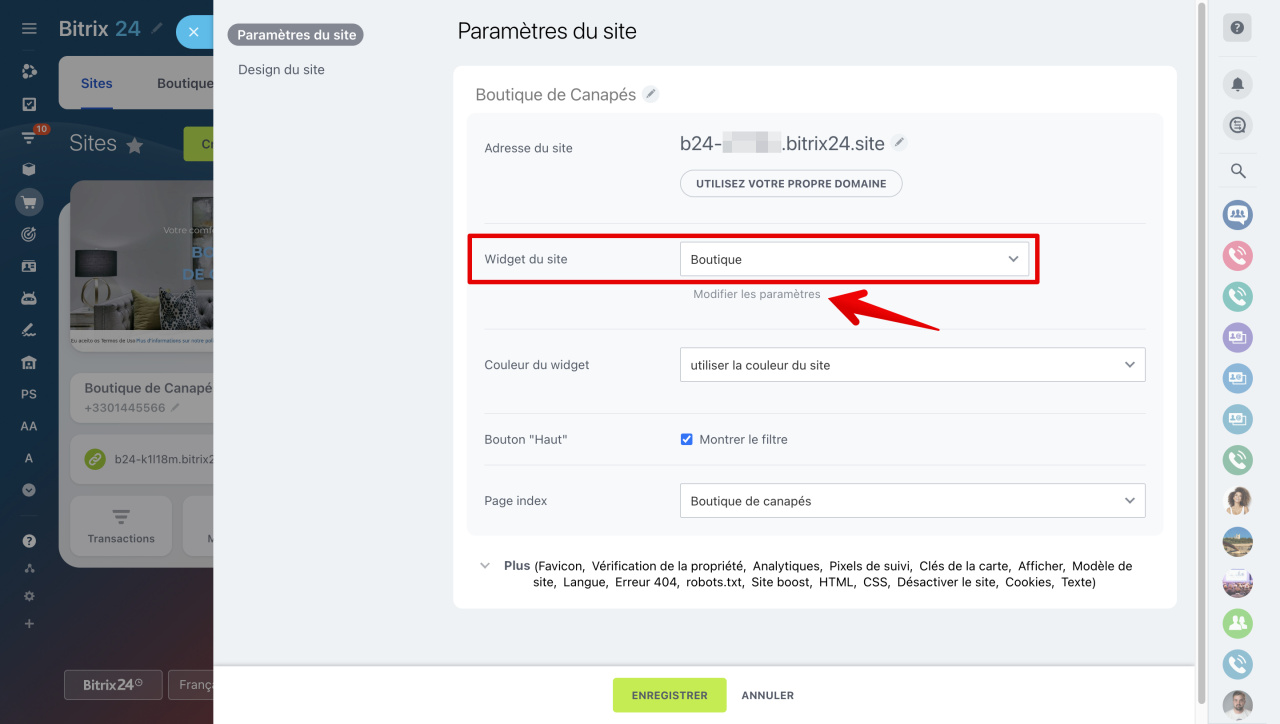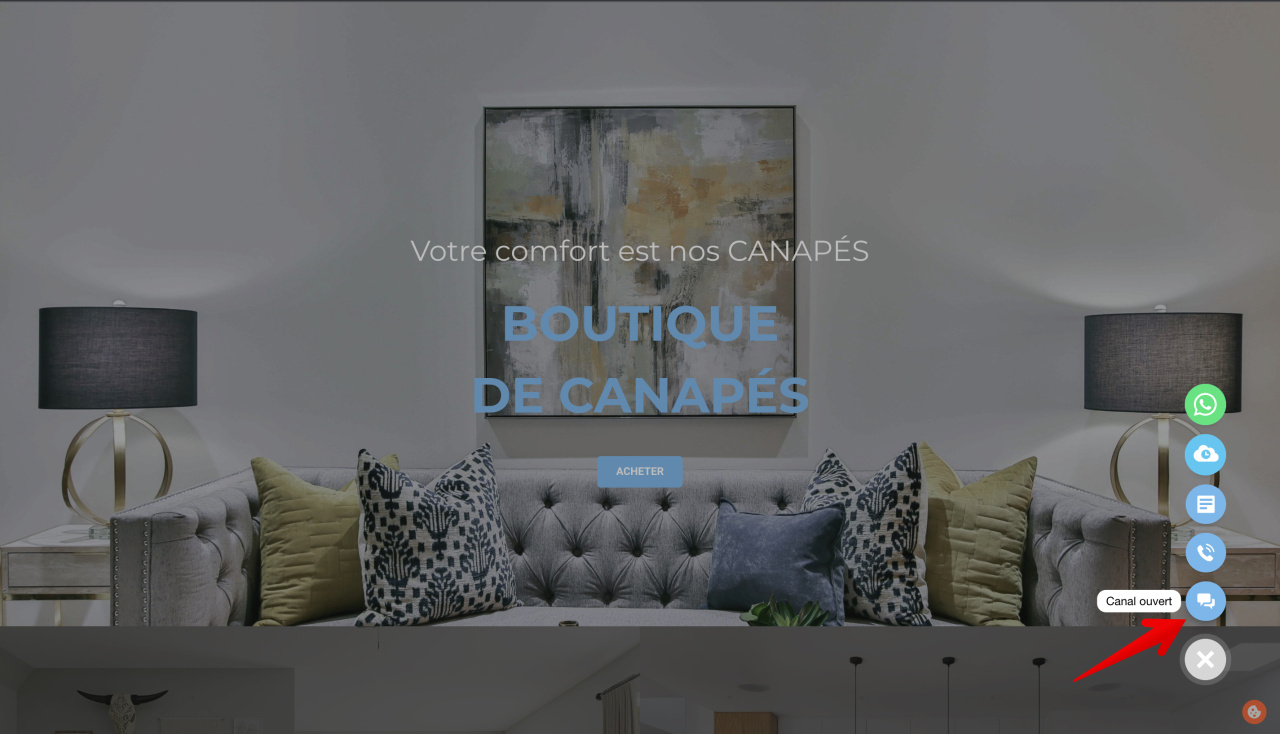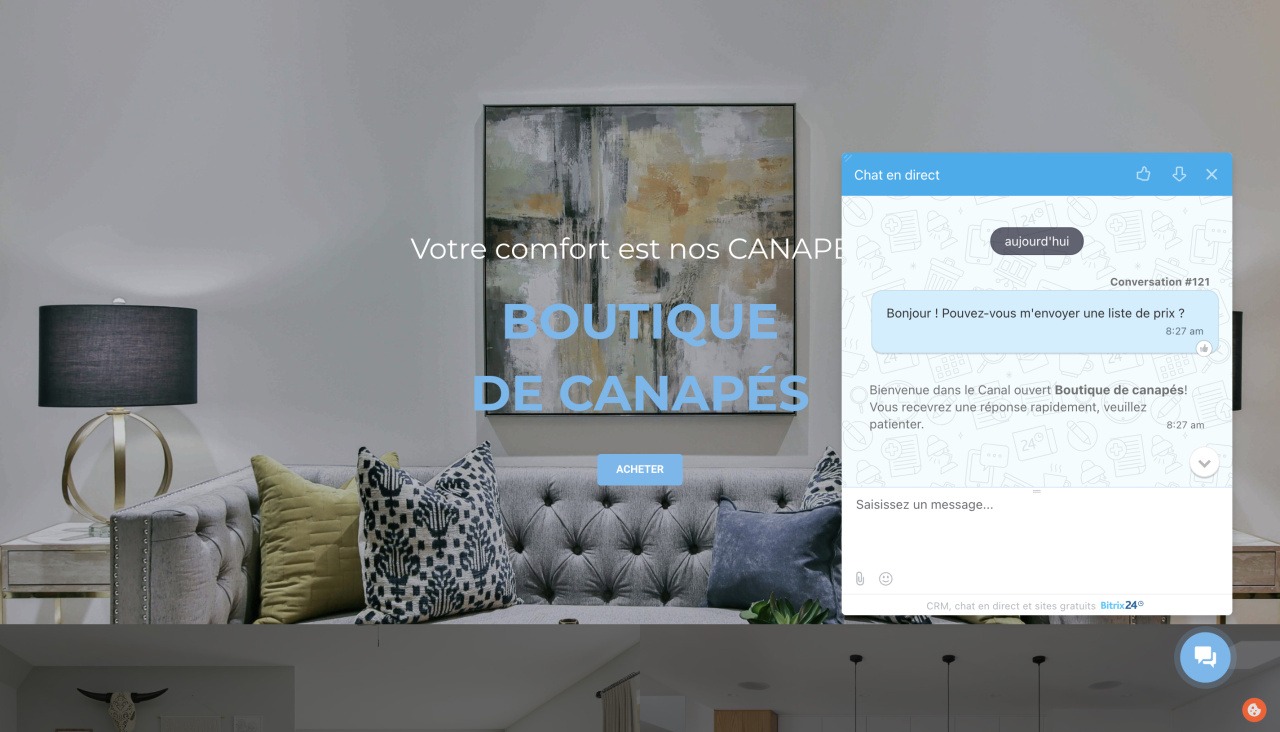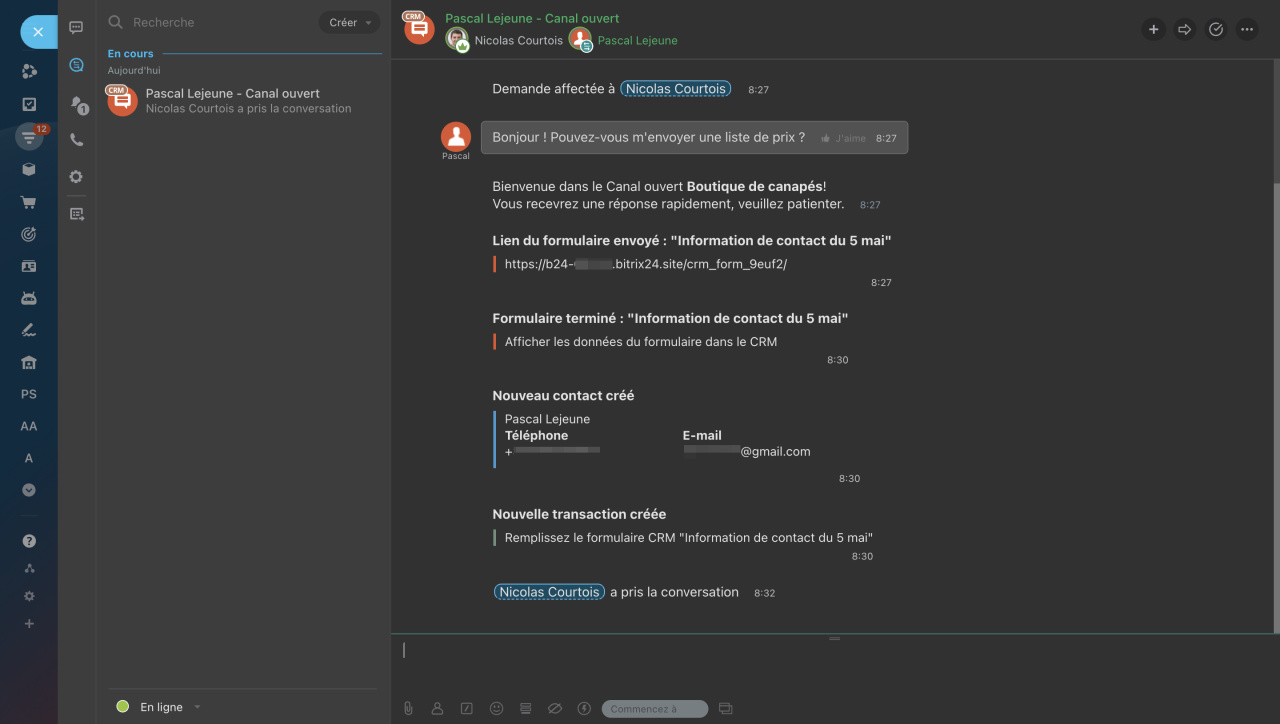Connectez un chat en direct Bitrix24 dans la section Centre de contact pour communiquer avec vos clients en temps réel.
Comment connecter le chat en direct
Il existe 3 façons d'utiliser le chat en ligne : créer une page publique (pas de site web), placer un widget sur votre propre site web ou placer un widget sur le site web de Bitrix24.
Page publique
Accédez à la section CRM - Clients - Centre de contact - Chat live.
Sélectionnez le canal ouvert que vous souhaitez lier au chat en direct ou créez-en un nouveau. Cliquez sur Connecter.
Paramètres des canaux ouverts
Spécifiez l'adresse de la page publique. Ci-dessous, copiez le lien complet pour l'envoyer au client.
Cliquez sur Paramètres de page publique pour accéder aux paramètres de chat. Ici, vous pouvez charger l'image d'arrière-plan, utiliser des styles CSS personnalisés, supprimer la signature « Fourni par Bitrix24 » de la page (disponible pour les abonnés des plans commerciaux), et afficher également le numéro de conversion dans le widget (le numéro de conversion peut être affiché à la fois dans le chat du client et de l'agent lui-même. Cela permettra au client de se référer au numéro de conversion lors de la résolution des problèmes).
Cliquez sur Messages personnalisés pour modifier le texte par défaut sur la page publique.
Si vous spécifiez le titre du chat, il sera affiché pour le client dans l'en-tête du chat.
Voici ce que votre client voit après avoir suivi le lien de la page publique.
Ajouter le widget à votre propre site web
Pour ajouter le widget du site web à votre propre site web, vous devez copier un code de widget et insérez-le dans le code du site avant la balise </body>.
Pour obtenir le code du widget, accédez à la section CRM - Clients - Centre de contact - Widget du site. Sélectionnez l'un des widgets existants ou créez-en un nouveau.
Sélectionnez le canal ouvert auquel le chat en direct est connecté ou créez-en un nouveau. Copiez le code dans le presse-papiers.
Vous pouvez également configurer la position du widget sur le site web, personnaliser la couleur d'arrière-plan, définir la langue par défaut, etc.
Widget du site web
Cliquez sur Enregistrer.
Ajouter le widget à Bitrix24 Sites
Par défaut, chaque site web Bitrix24 possède déjà un widget. Mais, si vous n'avez pas encore créé de widget ou si vous souhaitez en utiliser un autre, vous pouvez configurer un nouveau widget en quelques clics.
Dans la section Sites, cliquez sur le menu Actions du site web souhaité - Configurer le site.
Dans le champ Widget du site, sélectionnez le widget souhaité ou cliquez sur Modifier les paramètres pour en créer un nouveau.
Comment ajouter un widget des canaux ouverts
Comment cela fonctionne
Vous placez le chat en direct sur votre propre site web, le site web Bitrix24 ou sur une page publique.
Le client envoie un message.
Les agents spécifiés dans la file d'attente traitent la requête. Si le client n'est pas encore enregistré dans le CRM, un prospect ou un contact sera créé.